Программа для прошивки «Андроида» через ПК: что использовать? Самые популярные утилиты.
Установка прошивки на смартфоны под управлением Андроида невозможна без дополнительного ПО. Некоторые производители выпускают фирменные утилиты, заточенные специально под их устройства. Также существует несколько универсальных программ для любых телефонов или для смартфонов с определенными процессорами. В рамках данной инструкции вы узнаете, где скачать программы для прошивки Андроида через компьютер и познакомитесь с плюсами/минусами каждой из них.
Первая утилита для ПК – это ADB Run, мощное и многофункциональное средство для управления смартфоном через компьютер. Скачать ее вы можете с сайта разработчика. Софт позволяет работать с мобильным устройством посредством Android Debug Bridge (отладочный мост). Внешне приложение напоминает окно «Блокнота» и консоль в одном лице.
Управление телефоном осуществляется с помощью перехода по меню из 14-16 разделов в зависимости от используемой версии. Графический интерфейс является упрощенным вариантом, в котором пользователю не нужно вручную вводить команды для выполнения действий. Помимо упомянутой утилиты, на компьютер также устанавливается Fastboot и все необходимые для работы драйвера.

К основным возможностям утилиты относятся:
- проверка подключения смартфона к компьютеру;
- прошивка устройства через Fastboot или Sideload;
- перемещение файлов с Андроида на ПК и обратно;
- установка приложений через компьютер;
- ручная перезагрузка девайса в разных режимах;
- проверка обновлений;
- создание резервных копий информации;
- создание скриншотов и видеозаписей с экрана смартфона.
Sideload – прошивка телефона «по воздуху». Функция необходима в тех случаях, когда в recovery-меню устройства не опции обновления ПО из внутренней памяти.
Для более опытных юзеров здесь есть отдельный режим для ручного ввода команд. С его помощью вы можете выполнять сложные скрипты, а не выбирать по одному разделу меню последовательно.
Перед тем, как подключать мобильное устройство к компьютеру, его необходимо перевести в режим отладки по USB, иначе программа работать не будет. Если по инструкции для вашего смартфона необходима разблокировка загрузчика, то вы должны зайти в меню «Unlock Bootloader». Для этого в строку «Input» введите цифру 7 и нажмите на Enter . Дальнейшие действия зависят от используемой модели телефона и желаемой прошивки.
- универсальный софт;
- простая настройка и управление;
- дополнительный функционал;
- полное управление смартфоном через компьютер;
Данная программа используется исключительно для смартфонов от компании Samsung. Установщик загружается с официального ресурса. Разработчики постарались над приложением и сделали его максимально удобным и понятным. С помощью этого ПО владельцы Samsung без труда установят новые версии операционной системы, восстановят старую, устранят неполадки с запуском и так далее.
Приложение было выпущено достаточно давно, поэтому создатели исправили много ошибок и расширили функционал. Odin поддерживает многие старые модели устройства, например, самый первый Galaxy или Galaxy Tab. Незаменимый софт на компьютере владельца «Самсунга»!

У смартфонов Samsung имеется специальный режим Odin Mode. Его необходимо включить перед тем, как вы начнете прошивать девайс. Также нужно обязательно запустить режим разработчика. Если вы собираетесь ставить официальные прошивки через данный софт, то никакого риска для работоспособности смартфона не возникнет.
Вы должны обязательно соблюдать правила установки прошивки на смартфон. Во-первых, устройство должно быть заряжено не менее чем на 50%. Во-вторых, производителем и разработчиками программы рекомендуется использование оригинального USB-кабеля или качественной копии.
Также желательно подключить Samsung через разъем на задней панели компьютера. Следующее условие: чтобы утилита Odin без проблем обнаружила необходимые файлы, вам нужно поместить прошивку в каталог, путь к которому не содержит русских букв и специальных символов.
И, наконец, очевидное, но самое главное – до полного включения смартфона на новой прошивке ни в коем случае не разрывайте USB-соединение!
- поддержка старых моделей смартфонов;
- возможность многофайловой прошивки;
- возможность прошивки планшетов;
- установка файлов за несколько нажатий;
- стабильность и постоянные обновления.
Кстати, это тоже очень интересно: Глаз. ТВ для Андроид на русском языке
SP FLASH TOOL
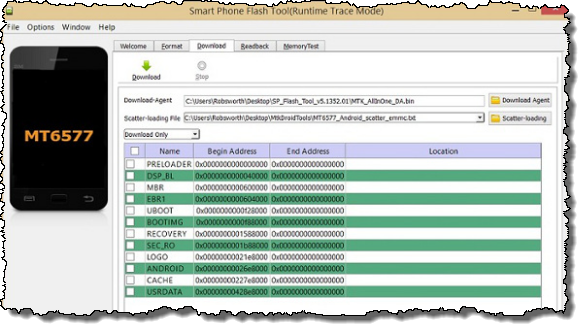
Данная комп программа, по утверждению разработчиков, сможет без труда справиться с прошивкой любого гаджета на базе операционной системы Андроид. Из особенностей, которые удалось отыскать хочется отметить следующие, на мой взгляд максимально заслуживающие внимание:
- Для удачной прошивки вам понадобиться следующее: ПК, мобильный Андроид гаджет, USB кабель для подключения гаджета к ПК, файл прошивки, который можно скачать в интернете, сама программа;
- Процесс прошивки довольно прост, по крайней мере тот процесс описания которого я нашел. Программа может справиться с задачей неплохо.
КАК ПЕРЕПРОШИТЬ АНДРОИД ЧЕРЕЗ КОМПЬЮТЕР
Следует сказать, что существует несколько способов прошить Android и в этой статье мы рассмотрим самые распространенные. Начнем с прошивки гаджета с помощью специальной программы, которая предварительно устанавливается на компьютер. Есть немало приложений, позволяющих установить на устройство новую версию ОС, однако мы решили остановиться на программе Fastboot, так как она отличается безопасностью, удобством и надежностью, а также лучше всего подходит для модели, которую мы будем прошивать в качестве примера. Итак, разберемся в том, как перепрошить Андроид используя усилиту Fastboot.
Прежде всего нужно скачать данное приложение. С поиском Fastboot проблем не возникнет, достаточно уметь пользоваться поисковыми системами, а это сегодня под силу каждому. Скачайте программу и распакуйте в корень диска С, чтобы путь к файлу выглядел следующим образом: C:Android.

В папке «Tools» находятся нужные утилиты, a в директории «Driver» – драйвера. Теперь нужно подключить к компьютеру устройство, которое планируется перепрошить и выполнить установку драйвера. Как правило, девайс автоматически находит нужные драйвера, однако иногда этого не происходит. В таком случае необходимо открыть сайт производителя вашего смартфона или планшета и скачать программное обеспечение. Обратите внимание на то, чтобы прошивка, которую планируется скачать подходила для вашей модели гаджета. Прошивку нужно скачать в формате .zip и закинуть в папку Tools, которая находится здесь: C:Android.
Перед тем, как прошить андроид необходимо разблокировать бутлоадер на своем устройстве. Процесс разблокировки bootloader будет отличаться в зависимости от конкретной модели гаджета. Откройте на компьютере меню «Пуск», в поисковой строке введите значение «cmd» и выберите программу cmd.exe.

В окне командной строки введите cd C:AndroidTools. Подтвердите команду посредством нажатия на клавишу Enter, после чего вы окажетесь в директории «Tools».

Теперь необходимо ввести команду команду следующего вида: fastboot devices.

Если вам был выдан код устройства, то fastboot определил ваш смартфон или планшет и можно начинать перепрошивку андроид. Если в окне появилась надпись «waiting for device», нужно выключить гаджет и выполнить установку драйверов. Теперь нужно ввести команду для прошивки: fastboot update название_файла_прошивки.zip После этого начнется перепрошивка. Не забудьте перезагрузить устройство после окончания обновления операционной системы.
Что такое recovery
Большинство устройств на ОС Android содержат recovery. Это полностью самодостаточный раздел, в памяти устройства, с отдельной операционной системой, но значительно меньших масштабов. У recovery имеется собственное ядро, набор приложений для исполнения команд и графическая оболочка, позволяющая взаимодействовать с пользователем для активации служебных функций, при необходимости.
Базовая версия recovery ограничена в возможностях и включает обычно три функции: установку прошивок, подписанных ключом производителя; очистку данных и перезагрузку в систему. Модифицированные версии содержат больше функций: позволяют устанавливать прошивки с любой подписью цифрового ключа, монтировать файловые системы, выполнять выборочную очистку данных, создавать полные или частичные резервные копии и прочее. На возможности главным образом влияет вариация используемого recovery.
Важно!
Базовая версия recovery настроена так, что у пользователя, при всём желании, не получится повредить программную часть устройства. Важные разделы скрыты, а любые попытки установить прошивку, не подписанную ключом производителя, заканчиваются неудачей. Появится сообщение об ошибке, а у пользователя не останется другого выбора, как только загрузить текущую операционную систему. Иногда попытки установить любительский образ через стандартный recovery, заканчиваются плачевно. Поэтому не стоит экспериментировать и проверять защиту.
В стороннем recovery, защитные механизмы отключены, а пользователь ограничен только возможностями используемого recovery. Поэтому необдуманные действия, легко превращают смартфон в кирпич, иногда без возможности включения и восстановления. А поскольку процесс установки прошивки на новые устройства, в сравнении с моделями прошлых лет, частично изменился, устанавливать прошивку следует строго по инструкции, с дополнительным уточнением дополнительных действий, возможных рисков и последствий.
Где и как скачать программы для перепрошивки телефона
Альтернативным вариантом избавиться от поиска необходимых софтов может стать сайт – производитель смартфона. А в случае, если на ПК используется ОС Windows7 (или более новое ПО), которая способна самостоятельно определить, подобрать и скачать нужные драйвера.
При наличии опыта работы с сайтом типа «4pda.ru» всю необходимую информацию можно найти и там. Работа с ним очень проста: заходите на форум, находите устройство, подбираете наиболее интересную прошивку и скачиваете на ПК.
После прошивки
После окончания прошивки нужно сделать вайпы, то есть сброс всех данных. В стоковом и CWM рекавери это делается следующим образом:
- В главном меню рекавери выбираем Wipe Data.
- Подтверждаем действие, нажимаем Yes.
- Возвращаемся в главное меню, выбираем Wipe Cache.
- Подтверждаем, нажимаем Yes.
Вайпы в TWRP рекавери делаются чуть иначе:
- В главном меню выбираем Wipe.
- Сдвигаем ползунок свайпом вправо для подтверждения.
Возвращаемся в главное окно рекавери, и нажимаем Reboot. Это перезагрузка системы.
Теперь пару слов о некоторых моментах, которые могут случится после прошивки.
- Долгий запуск
Первый запуск всегда будет длинным, может длиться до 5-ти минут. Если запуск будет слишком долгий, и телефон так и не включился, попробуйте следующее: вытащите батарею на 10 секунд, а потом вставьте и включите снова.
- После прошивки все данные остались
После прошивки нужно обязательно делать сброс всех настроек. Поэтому если настройки не сбросились, и после включения всё осталось как прежде, сделайте вайпы и прошейте телефон ещё раз.
Разбираем прошивку Android
Комментарии
Кратко и по делу. Спасибо
Наконец-то всё просто получилось! Спасибо!
Не могу открыть, пишет unknown file format
Могу записать видео, с более подробным объяснением)
Такая же фигня не открывает и пишет неизвестный формат.
не работает и вообще прога глючит винд7
Ошибка . Пишет: Unknown file format . Что делать ?Помогите пожалуйста.
6-7 андроид не открывает
Отправить комментарий
Популярные сообщения
Интерполяция методом Ньютона
Интерполяция
,
интерполирование
— в вычислительной математике способ нахождения промежуточных значений величины по имеющемуся дискретному набору известных значений.
Многим из тех, кто сталкивается с научными и инженерными расчётами, часто приходится оперировать наборами значений, полученных опытным путём или методом случайной выборки. Как правило, на основании этих наборов требуется построить функцию, на которую могли бы с высокой точностью попадать другие получаемые значения. Такая задача называется аппроксимацией
. Интерполяцией называют такую разновидность аппроксимации, при которой кривая построенной функции проходит точно через имеющиеся точки данных.
Существует много конечно-разностных методов интерполяции. Наиболее распространенным является метод Ньютона для интерполяции «вперед» (метод Ньютона – Грегори). Интерполяционный полином в этом случае имеет вид:
Коэффициенты С находим по формуле:
Реализация программы на языке C#: using System; namespace Interpolation < class Program…

Визуализация алгоритмов cортировки
Пожалуй, нет программиста, который никогда не писал программы реализации алгоритма сортировки. Во всех ВУЗах алгоритмы сортировки включены в базовый курс программирования, так как это один из первых шагов в мир алгоритмизации. В этой статье я хочу поделиться одним из своих проектов, который я написал учась на втором курсе в университете. Это была курсовая работа моего друга на которую было очень мало времени, поэтому в программе все сделано максимально просто. Программа представляет собой графическую визуализацию трех простых алгоритмов сортировки (пузырьковая сортировка, сортировка вставками и смешиванием). Изображение интерфейса программы во время работы:
Программа разделена на два потока в одном из которых выполняется сортировка, а в другом перерисовка графического интерфейса. После нажатия на кнопку «Сортировать», в программе вызывается метод «RunSorting», в котором определяется алгоритм сортировки и создается новый поток с запущенным в нем процессом сортировки. private void RunSo…

Качер Бровина на КТ819Г
Сегодня я хочу показать свой Качер, который я делал на прошлых зимних каникулах. Описывать весь процесс изготовления не буду, так как в интернете есть много статей. Напишу только об основных его параметрах.
Возможные проблемы после обновления Андроида

Обновления Андроида не всегда улучшают жизнь владельцу устройства
Не сказать, что апгрейд Android напрочь испортит жизнь владельцу устройства, но минуты головной боли доставит гарантированно.
После обновления с рабочего стола периодически пропадают некоторые ярлыки, а вместе с ними и программы.
В других же случаях после модификации системы пользователь обнаруживает новые, совсем не обязательные программы, которые невозможно удалить.
Рассмотрим приложения для удаления рут прав более подробно. Как уже говорилось, приложение SuperSU поможет, если в устройстве не стоит сторонняя прошивка. После запуска SuperSU, откройте вкладку «настройки» и прочитав подробно высветившейся окошко, жмите «продолжить». После процесса удаления рут прав, перезагрузите устройство. Второе приложение Universal Unroot работает по такому же принципу, но действует более эффективно.
Далее мы будем подробно разбирать как удалить root права на андроиде. Существует несколько способов удаления. Рассмотрим каждый из них. Первый способ: удаление вручную или с помощью файлового менеджера. Файловый менеджер необходим для доступа в корневую систему Android-устройства. Самые известные из них – это: Root Browser, Х-Plore File Manager и ES File Explorer. Помимо файлового менеджера, понадобится приложение Root Checker. Все это можно бесплатно скачать в Play Market.
Если даже после такого радикального способа удаления рут прав, остались какие-то «глюки», нужно выполнить полный сброс настроек к заводским, который присутствует в каждой модели с ОС Андроид.
Может ли root навредить устройству? Да. Однако не стоит пугаться. Такое возможно только в тех случаях, когда владелец девайса получает права при помощи вирусного ПО. Следовательно, телефон заражается «изнутри». Поэтому стоит быть осторожным.
Как установить кастомное рекавери (recovery) при помощи программы Odin
Во избежание ненужных проблем в момент выполнения последующих действий стоит обратить внимание на начало статьи, где говорится о предварительных шагах, которые следует сделать перед использованием программы Odin.
Перед тем как приступить к процессу установки (прошития) кастомного рекавери вам следует скачать его к себе на ПК. Узнать больше о рекавери можно из статьи «Что такое режим рекавери и как в него зайти?».
Загрузить рекавери для своей модели смартфона/планшета можно по следующим ссылкам:
Сам процесс прошивки рекавери состоит из нескольких простейших действий:












